
준비물
윈도우10 Workstation ISO 순정 정품
rufus.exe (현재 3.21 버전이 최신버전)
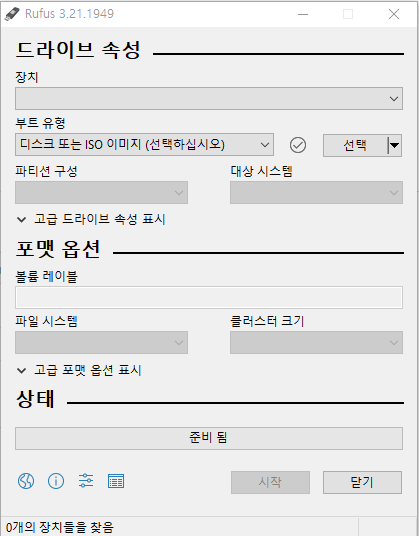
기본 초기 설정에서 아무 설정도 변경하지 않습니다.
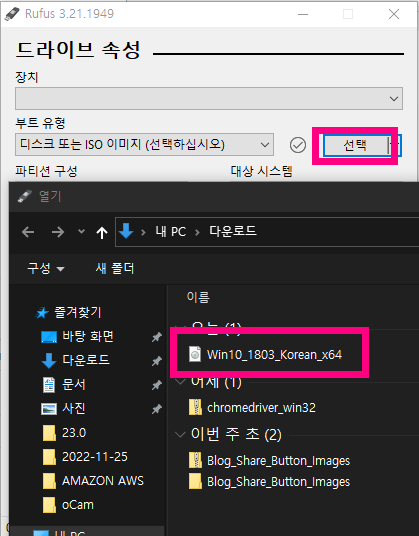
윈도우 10 ISO를 지정하였나요?
그럼 아래처럼 파일 시스템 (FAT32 기본 으로 잡힌 부분을 NTSF 파일시스템으로 변경 해 주세요)
그래야지만 나중에 USB에 4기가 이상의 큰용량 파일을 복사 할 수 있습니다.
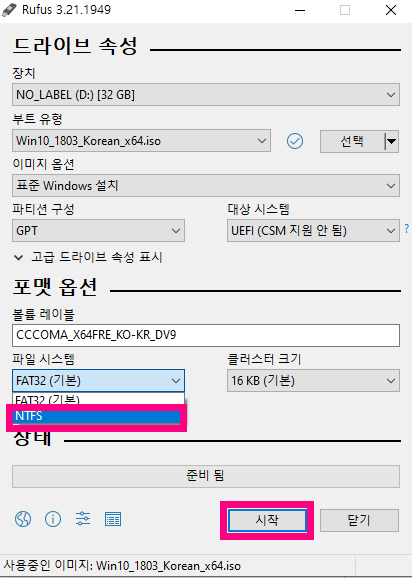
시작 버튼 누르면 아래처럼 팝업이 하나 뜹니다.
예전에는 이 팝업이 나오지 않았는데…
아마도 윈도우10 설치할때 자동으로 세팅해줄려고 하는듯합니다.
아무런 세팅을 하지 말고 순정으로 설치해야하니 그냥 패스하죠.
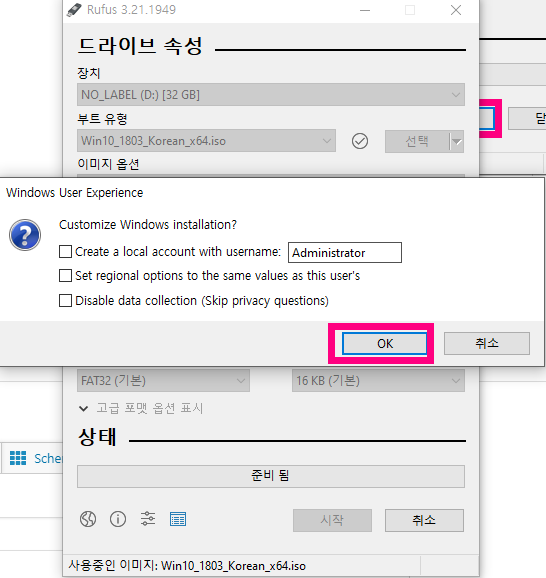
다시 한번 더 경고가 뜹니다.
USB 모든 내용이 삭제된다는 경고창이니 [ 확인 ] 버튼 눌러주시면됩니다.
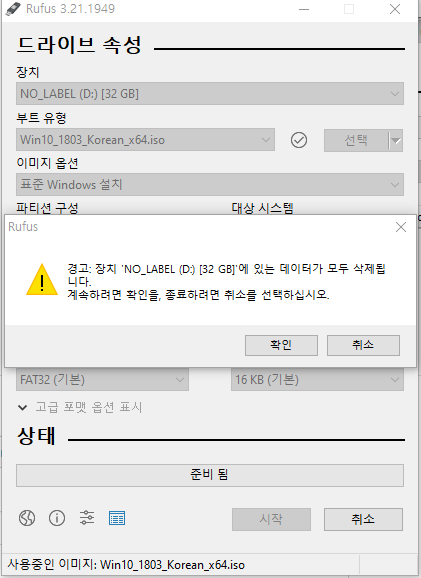
드디어 윈도우 10이 USB에 설치가됩니다.
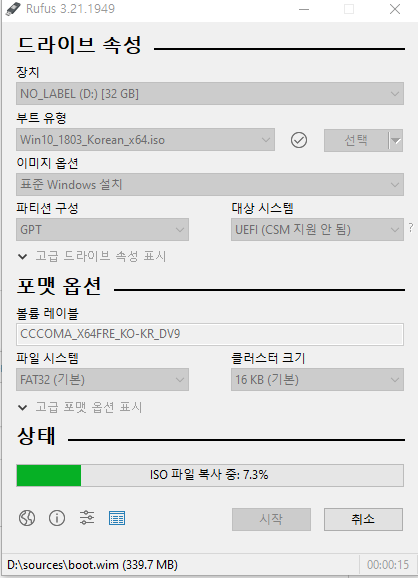
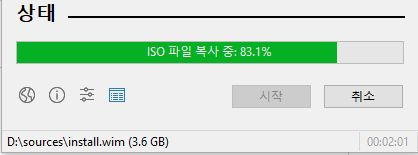
100% 완료되었다면 USB를 뽑아서 시스템구축 PC에 꽂고 설치하면됩니다.
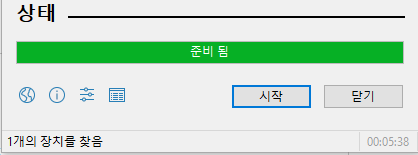
요즘은 보통 3분정도면 부팅 USB를 만들 수 있더군요.
그리고 윈도우 10 설치도 10분정도면 됩니다.
SSD와 i5 CPU 이상일때 이야기입니다.
수고하셨습니다.
